
Att avbryta en högtalare eller presentation i ett Microsoft-lagmöte kan bryta samtalets flöde. Så hur är det med dig att använda höjningsfunktionen när du vill prata eller ställa en fråga? Det meddelar alla på samtalet när du höjer din hand nästan.
Under en Microsoft Teams Meeting Call , Höjningsfunktionen i Microsoft-team hindrar att människor avbryter andra. Den är tillgänglig på alla plattformar, så hitta din nedan för att komma igång.
Höj din hand i ett Microsoft-lagmöte på skrivbordsapplikationen
Använda Microsoft Teams App På din dator kan du höja handen genom en av de två metoderna.
Du bör se en flytande bar fixad i det övre högra hörnet av videosamtalet. För att höja din hand under ett pågående samtal i programmet Microsoft Teams, sväva musen över "Show Reactions" -knappen längst upp och välj "Höj hand" -knappen. Eller kan du trycka Ctrl + Shift + K för att snabbt utföra samma åtgärd.
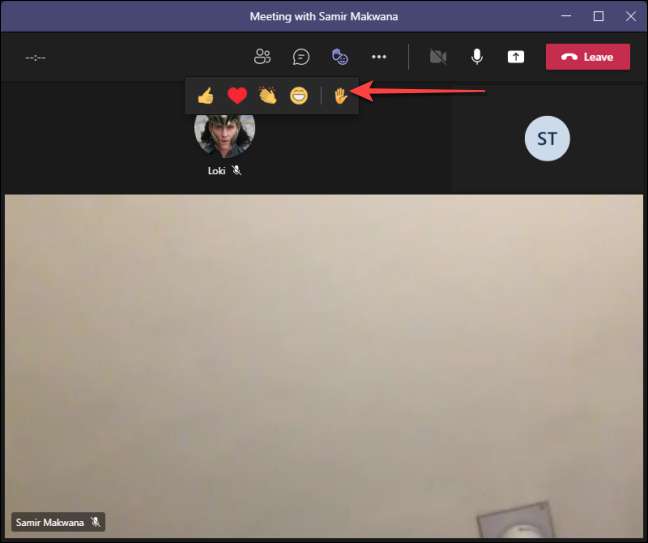
Alla på samtalet blir meddelat om det. Andra människor kommer att se en gul gräns runt din videomatning eller visa bild och en hand emoji bredvid ditt namn.
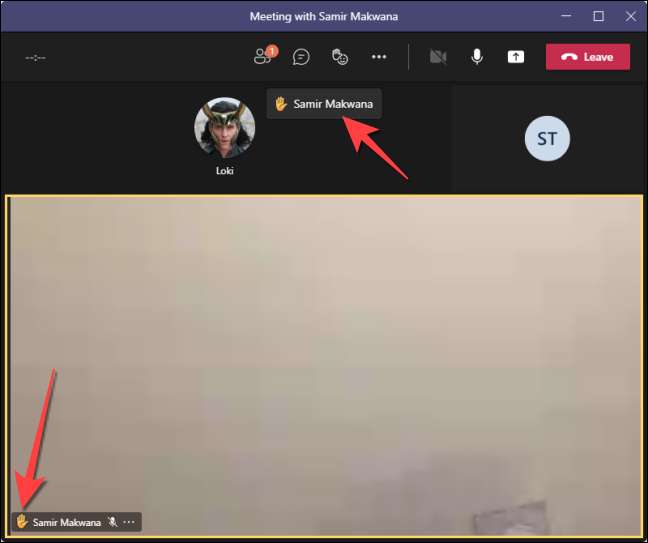
När du har slutat bidra med eller ställa frågor, sväva musen över knappen "Visa reaktioner" och välj "Nedre hand" -knappen. Du kan också slå Ctrl + Shift + K för att sänka din hand.
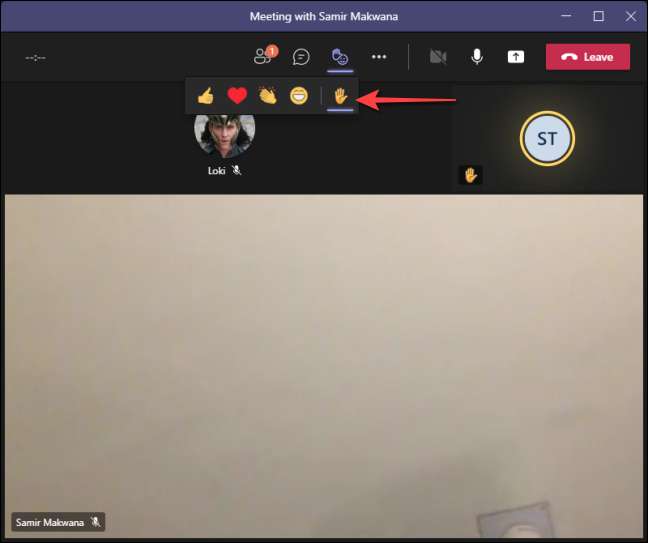
RELATERAD: Hur man sätter upp ett möte i Microsoft-team
Höj din hand i ett Microsoft-team som träffas på webben
Medan Microsoft Teams Web Version Replikerar skrivbords-app-gränssnittet, menyn Floating Bar visas längst ner på skärmen.
Välj knappen "Höj hand" för att höja din hand. Knappens färg ändras för att visa att funktionen är aktiv.
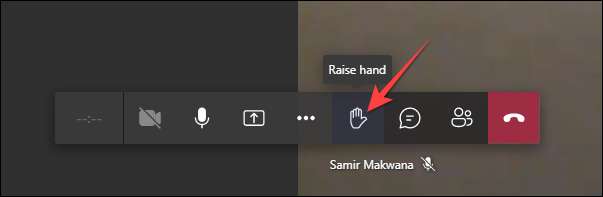
Det meddelar alla på samtalet, och en upphöjd emoji kommer att visas bredvid ditt namn. Tyvärr visar webbversionen inte en gul kant runt ditt videomatning eller bildspelet eller en handemoji bredvid ditt namn.
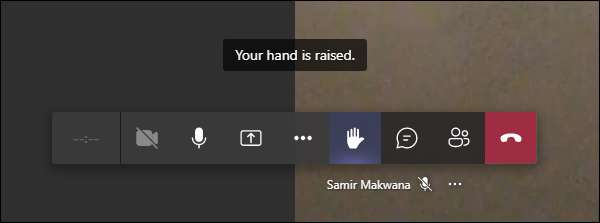
Klicka på "Nedre hand" längst ner när du vill sänka din hand.
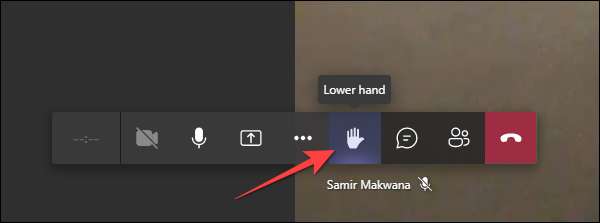
Höj din hand i ett Microsoft-team som möter iPhone och Android
Microsoft Teams App erbjuder ett liknande gränssnitt och alternativ för iPhone och Android . Även vägen för att höja din hand är också densamma.
Under ett videosamtal i Microsoft Teams-appen på iPhone eller Android markerar du menyn tre dot längst ner på skärmen.
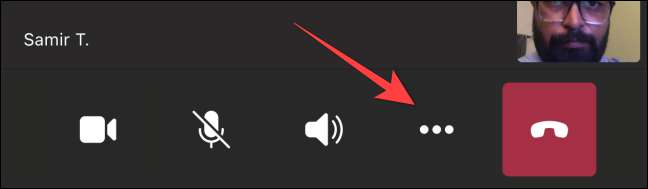
Det kommer att öppna en meny där du kan välja handen Emoji. Det aktiverar handhöjningen och meddelar andra personer på samtalet. Du kommer också att se en gul kant runt din videofeed eller visa bild, tillsammans med en upphöjd emoji i ditt videomatning.
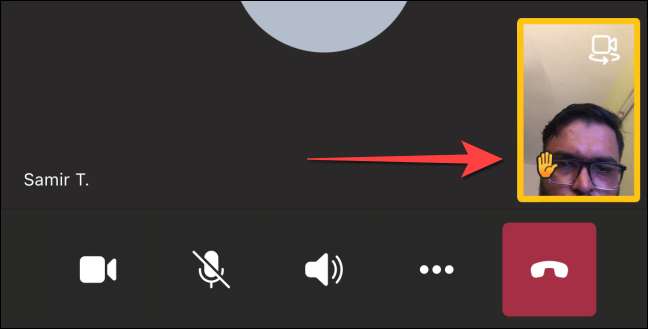
För att sänka din hand, välj den tre-dot-menyn igen och välj "Lower Hand" Emoji med en lila understängning för att sänka din hand.

Se vilka som lyfts upp en hand i Microsoft Teams möte
Om du är i ett videosamtal med ett stort antal personer har andra sannolikt tagit upp en hand att tala. Du kan se en lista över personer som har höjt sina händer för att se hur många människor som kommer att prata innan din tur kommer.
Under ett videosamtal i Microsoft Teams skrivbord, välj knappen "Deltagare" längst upp.
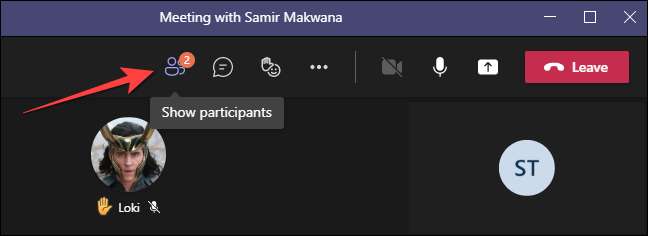
För Microsoft Teams Webversion, klicka på "Deltagarna" på bottenfältet.
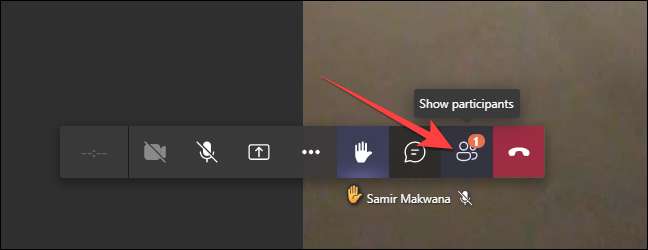
En kolumn kommer att glida ut från höger sida för att visa en "deltagare" -meny. Deltagarna som har höjt händer kommer att ha handen emoji bredvid deras namn och kommer att visas i den ordning de väckte handen.
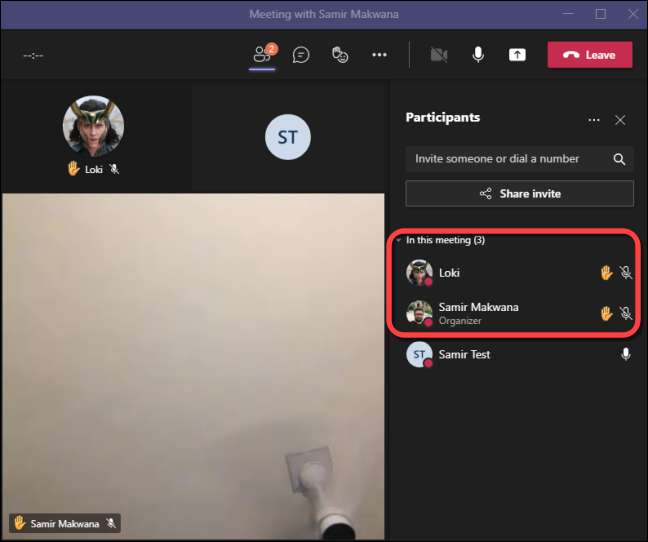
Tryck på Esc för att stänga menyn "Deltagare".
På iPhone eller Android kan du trycka på "deltagare" -knappen i det övre högra hörnet av skärmen.
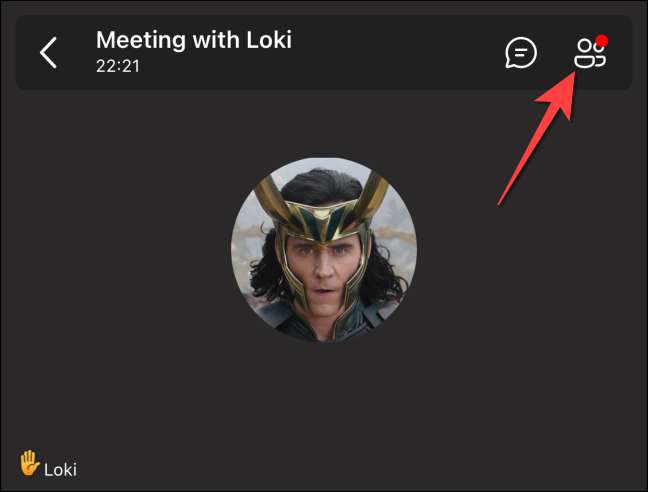
När kolumnen öppnas ser du deltagarens namn med en hand emoji bredvid det, som visas i den ordning i vilken de höjde sin hand. För att stänga menyn "Deltagare" trycker du på den vänstra pilen i det övre vänstra hörnet av skärmen.
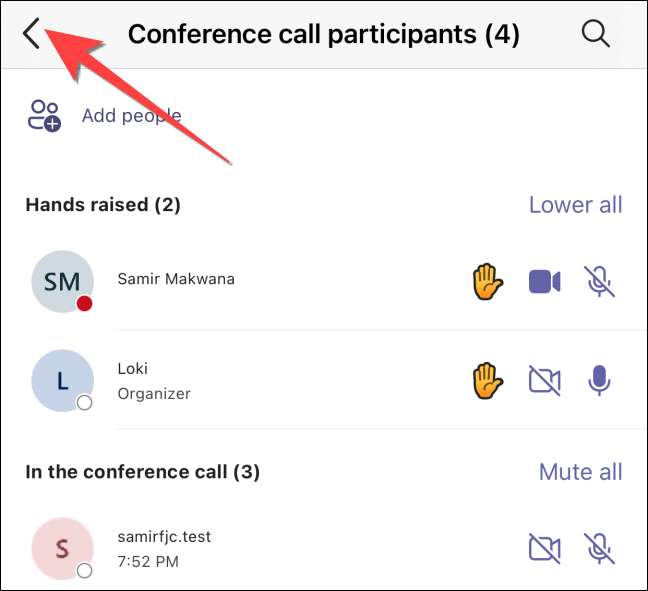
Det är allt. Att höja en virtuell hand är ett artigt sätt att dela dina åsikter eller klargöra dina tvivel istället för att prata över någon, särskilt i en inloppskonferens .
RELATERAD: Hur man skapar en inloggningskonferens med Microsoft Teams







